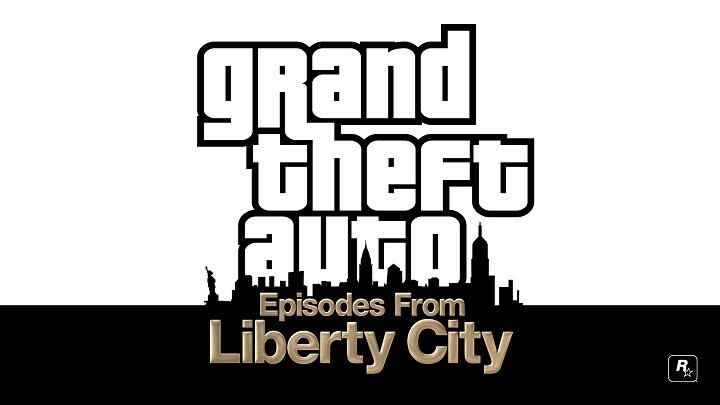ซอฟต์แวร์นี้จะช่วยให้ไดรเวอร์ของคุณทำงานอยู่เสมอ ทำให้คุณปลอดภัยจากข้อผิดพลาดทั่วไปของคอมพิวเตอร์และความล้มเหลวของฮาร์ดแวร์ ตรวจสอบไดรเวอร์ทั้งหมดของคุณตอนนี้ใน 3 ขั้นตอนง่ายๆ:
- ดาวน์โหลด DriverFix (ไฟล์ดาวน์โหลดที่ตรวจสอบแล้ว)
- คลิก เริ่มสแกน เพื่อค้นหาไดรเวอร์ที่มีปัญหาทั้งหมด
- คลิก อัพเดทไดรเวอร์ เพื่อรับเวอร์ชันใหม่และหลีกเลี่ยงการทำงานผิดพลาดของระบบ
- DriverFix ถูกดาวน์โหลดโดย 0 ผู้อ่านในเดือนนี้
4 วิธีแก้ไขปัญหา GTA บนพีซี
- ตรวจสอบสำหรับการอัพเดต
- เรียกใช้เกมในโหมดหน้าต่าง
- ใช้ ALT + TAB สองสามครั้ง
- คลีนบูตคอมพิวเตอร์ของคุณ
เกม Grand Theft Auto มีแฟน ๆ มากมายและผู้คนเล่น แกรนด์ขโมยอัตโนมัติ และเป็น DLC เช่น Episodes จาก Liberty City เป็นประจำ
เมื่อพูดถึง Grand Theft Auto: Episodes จาก Liberty City ดูเหมือนว่าเกมนี้จะหยุดตอบสนองใน Windows 10 ด้วยเหตุผลแปลก ๆ บางอย่าง มาดูกันว่าเราสามารถแก้ไขได้หรือไม่
แม้ว่าคู่มือการแก้ไขปัญหานี้จะอ้างอิงถึง DLC ของเกมโดยเฉพาะ แต่คุณสามารถใช้วิธีแก้ปัญหาตามรายการด้านล่างเพื่อแก้ไขปัญหาที่คล้ายคลึงกันซึ่งส่งผลต่อ GTA DLC อื่นๆ
วิธีแก้ไขปัญหา GTA ใน Windows 10
โซลูชันที่ 1 - ตรวจสอบการอัปเดต
Grand Theft Auto: Episodes จาก Liberty City เป็นเกมที่ค่อนข้างเก่า วางจำหน่ายในปี 2008 ดังนั้นคุณอาจประสบปัญหาในการใช้งาน Windows 10
โดยปกติปัญหาประเภทนี้จะเกิดจากการอัพเดทที่หายไป ดังนั้นตรวจสอบให้แน่ใจว่าคุณได้อัปเดต Grand Theft Auto และ Windows 10 ด้วยการอัปเดตล่าสุด
การดำเนินการนี้จะแก้ไขปัญหาความไม่ลงรอยกันที่อาจเกิดขึ้น ในขณะเดียวกันก็แนะนำให้คุณ อัพเดทไดรเวอร์การ์ดจอของคุณ กับเวอร์ชั่นล่าสุด หลังจากเกมของคุณ ไดรเวอร์ Windows และจอแสดงผลได้รับการอัปเดตแล้ว คุณสามารถลองใช้วิธีแก้ปัญหานี้ได้
- ที่เกี่ยวข้อง: 5 VPN ที่ดีที่สุดสำหรับเล่น GTA 5 ออนไลน์
โซลูชันที่ 2 - เรียกใช้เกมในโหมดหน้าต่าง
หาก Grand Theft Auto: Episodes จาก Liberty City หยุดทำงานสำหรับคุณ คุณอาจต้องการลองใช้ในโหมดหน้าต่าง นี่ไม่ใช่วิธีแก้ปัญหาแบบถาวร แต่ผู้ใช้บางคนรายงานว่านี่เป็นวิธีแก้ปัญหาชั่วคราว ดังนั้นจึงอาจคุ้มค่าที่จะลอง
ในการรัน Grand Theft Auto: ตอนต่างๆ จาก Liberty City ในโหมดหน้าต่าง คุณต้องเริ่มเกมและไปที่ตัวเลือกวิดีโอและตั้งค่าให้ทำงานในโหมดหน้าต่าง หากคุณไม่สามารถเปิดเกมได้โดยไม่เกิดปัญหา คุณอาจต้องการลองทำสิ่งนี้:
- ไปที่ไดเรกทอรีเกม โดยค่าเริ่มต้นควรเป็น C: Steamsteamappscommongrand theft auto iv ตอนจาก liberty cityEFLC แต่บนคอมพิวเตอร์ของคุณอาจแตกต่างกัน
- ถัดไปในไดเร็กทอรีนั้น ให้สร้างไฟล์ข้อความใหม่ชื่อ commandline.txt
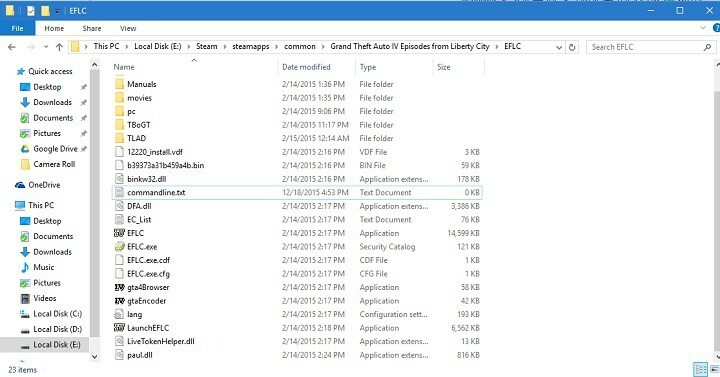
- เปิด commandline.txt และป้อน -windowed
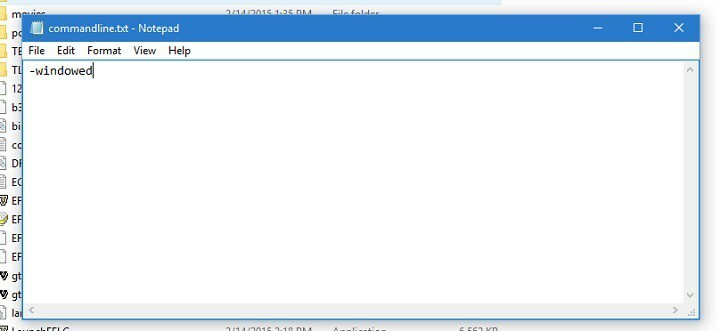
- บันทึกและออกจาก commandline.txt แล้วลองเรียกใช้เกม
โซลูชันที่ 3 - ใช้ ALT + TAB สองสามครั้ง
หากเกมหยุดตอบสนองหลังจากเปิดตัวได้ไม่นาน ให้ลองใช้ Alt+Tab เพื่อสลับไปมาระหว่างเกมกับเดสก์ท็อปของคุณ วิธีแก้ปัญหานี้อาจช่วยได้ในบางครั้ง ดังนั้นจึงควรลองดู
โซลูชันที่ 4 - คลีนบูตคอมพิวเตอร์ของคุณ
หากปัญหานี้เกิดจากปัญหาทรัพยากรคอมพิวเตอร์เหลือน้อย คุณสามารถคลีนบูตเครื่องได้ ในลักษณะนี้ คอมพิวเตอร์ของคุณจะใช้ชุดไดรเวอร์และโปรแกรมขั้นต่ำที่จำเป็นในการรัน Windows 10 เท่านั้น
- ไปที่ เริ่ม > พิมพ์ msconfig > กด Enter
- ไปที่ System Configuration > คลิกที่แท็บ Services > เลือก 'Hide all Microsoft services' > คลิก Disable all

- ไปที่แท็บเริ่มต้น > เปิดตัวจัดการงาน
- เลือกแต่ละรายการเริ่มต้น > คลิก ปิดใช้งาน > ปิดตัวจัดการงาน

- รีสตาร์ทเครื่องคอมพิวเตอร์และตรวจสอบว่าเกมทำงานได้หรือไม่
แค่นั้นแหละ การรันเกมในโหมดหน้าต่างควรแก้ปัญหาได้ หากคุณมีความคิดเห็นหรือคำถามใด ๆ เพียงไปที่ส่วนความคิดเห็นด้านล่าง
โพสต์ที่เกี่ยวข้องเพื่อตรวจสอบ:
- แก้ไข: 'บริการอัปเดต Rockstar ไม่พร้อมใช้งาน' เมื่อติดตั้ง GTA 5
- แก้ไข: ปัญหาความล่าช้าของ GTA 4 / GTA 5 ใน Windows 10
- Xbox One X โหลด GTA 5 ได้ในเวลาเพียง 24 วินาที